A linguagem de programação Python é considerada bastante simples. É mais fácil e rápido escrever programas em comparação com linguagens de programação compiladas. Para Python, existem muitas bibliotecas que permitem resolver praticamente qualquer problema. Obviamente, existem desvantagens e outras nuances, mas essa é uma questão separada.
Frequentemente, vejo meus amigos e conhecidos começarem a aprender Python e enfrentar o problema de instalar e usar bibliotecas de terceiros. Eles podem passar várias horas instalando a biblioteca e, mesmo assim, não conseguem lidar com ela e pontuar nela. Embora, na maioria dos casos, isso possa ser feito em alguns minutos.
O artigo começa com coisas básicas: instalação do Python 3, as ferramentas de desenvolvimento Pip e Virtualenv e o ambiente de desenvolvimento PyCharm no Windows e no Ubuntu. Para muitos, isso não é difícil e é possível que tudo já esteja instalado.
Depois do que o artigo foi planejado, mostrarei como criar e usar ambientes virtuais no PyCharm e instalar bibliotecas neles usando o Pip.
Instale Python e Pip
Pip é um gerenciador de pacotes para Python. É com a ajuda dele que os módulos / bibliotecas para desenvolvimento na forma de pacotes são geralmente instalados. No Windows, o Pip pode ser instalado através do instalador padrão do Python. O Ubuntu Pip é instalado separadamente.
Instale o Python e o Pip no Windows
Para o Windows, vá para a página oficial de download , onde, em seguida, vá para a página de download de uma versão específica do Python. Estou usando o Python 3.6.8 , porque o LLVM 9 requer o Python 3.6 instalado.
Em seguida, na tabela com os arquivos, selecione "instalador executável do Windows x86-64" para um sistema de 64 bits ou "instalador executável do Windows x86" para um sistema de 32 bits. E execute o instalador baixado, por exemplo, para o Python versão 3.8.1, é chamado python-3.8.1-amd64.exe.
Add Python 3.x to PATH Install Now:
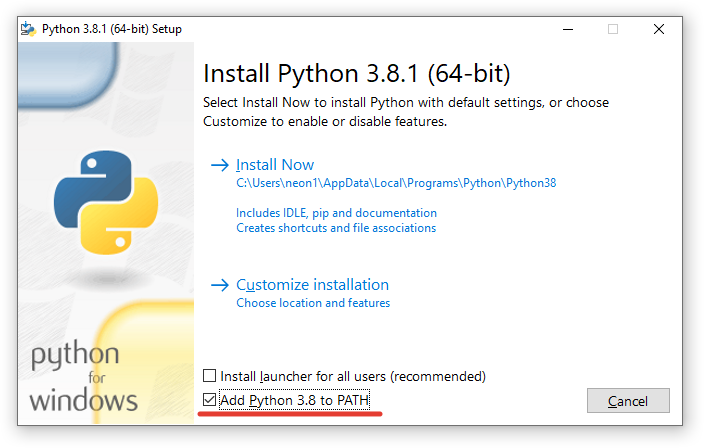
Python Pip Ubuntu
Ubuntu Python 3 . . Python.
sudo apt install python3-minimal
python3 -V
Pip . ( ), Pip.
sudo apt install python3-pip
pip3 install --user --upgrade pip
Pip
Pip Windows Ubuntu.
, () --user, () .
VirtualEnv VirtualEnvWrapper
VirtualEnv Python . , , . VirtualEnv .
VirtualEnv VirtualEnvWrapper Windows
:
pip install virtualenv
pip install virtualenvwrapper-win
VirtualEnv VirtualEnvWrapper Ubuntu
Ubuntu :
pip3 install --user virtualenv virtualenvwrapper
~/.bashrc :
export VIRTUALENVWRAPPER_PYTHON=/usr/bin/python3
source ~/.local/bin/virtualenvwrapper.sh
, virtualenvwrapper.user_scripts creating, .
VirtualEnv
VirtualEnv Windows Ubuntu.
, Pip, --user:
pip3 install markdown
Windows WORKON_HOME , . , %USERPROFILE%\Envs.
PyCharm
PyCharm — Python. . PyCharm VirtualEnv Pip, .
PyCharm Windows
PyCharm Community Windows JetBrains. , .
. next, Install. , , .. PyCharm .
PyCharm Ubuntu
PyCharm Community Linux JetBrains. , , .
PyCharm pycharm-community, .
~/.local (Ctrl + H — ), opt, pycharm-community. /.local/opt/pycharm-community bin, help .. PyCharm .
:
cd /home/maksim/.local/opt/pycharm-community/bin
sh ./pycharm.sh
. desktop PyCharm. Configure → Create Desktop Entry.
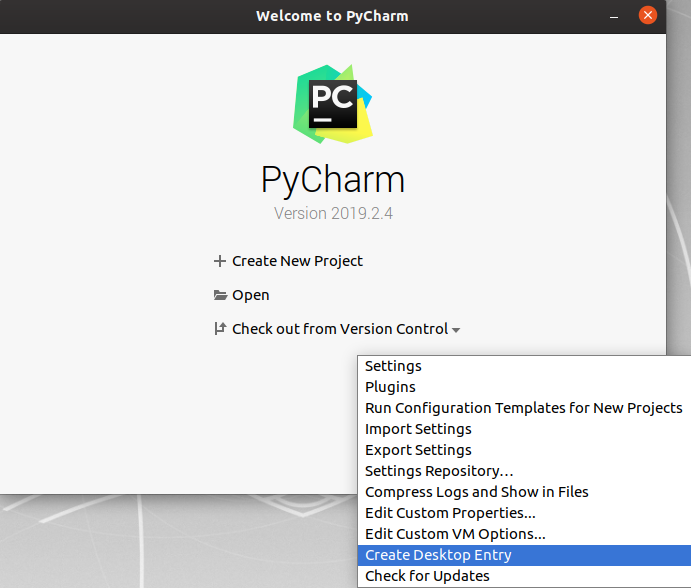
PyCharm Ubuntu snap-
PyCharm snap-. Ubuntu 16.04 , PyCharm .
sudo snap install pycharm-community --classic
VirtualEnv Pip PyCharm
Pip Virtualenv PyCharm . , .
:
- , ;
- , . PyCharm , .. .
:
, matplotlib numpy, .
PyCharm Create New Project.
, Location . . 'first_program'.
, Project Interpreter. New environment using Virtualenv. . Windows venv Envs, workon PyCharm . — . Create.
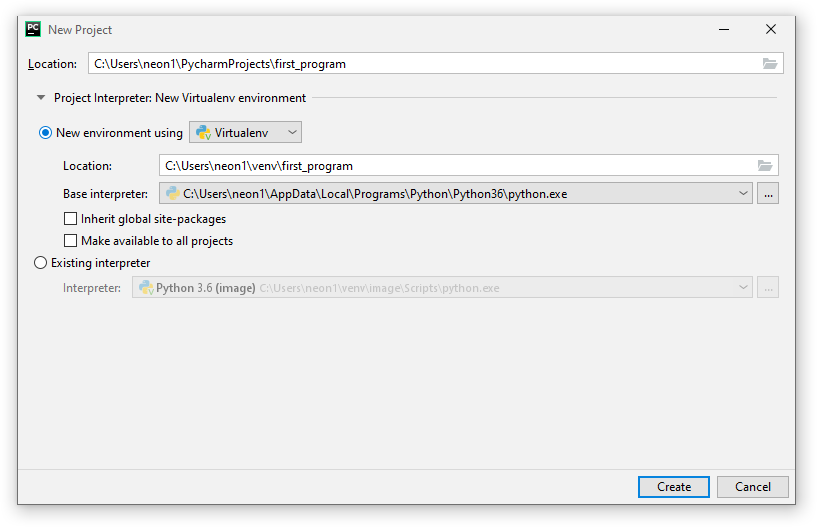
, . File → Settings. Project: project_name → Project Interpreter.

. : pip setuptools.
:
() . . matplotlib. , Specify version Options . matplotlib . Install Package.

, matplotlib . , numpy. .
, , first.py. :
import matplotlib.pyplot as plt
import numpy as np
x = np.linspace(-5, 5, 100)
def gauss(sigma, mu):
return 1/(sigma * (2*np.pi)**.5) * np.e ** (-(x-mu)**2/(2 * sigma**2))
dpi = 80
fig = plt.figure(dpi=dpi, figsize=(512 / dpi, 384 / dpi))
plt.plot(x, gauss(0.5, 1.0), 'ro-')
plt.plot(x, gauss(1.0, 0.5), 'go-')
plt.plot(x, gauss(1.5, 0.0), 'bo-')
plt.legend(['sigma = 0.5, mu = 1.0',
'sigma = 1.0, mu = 0.5',
'sigma = 1.5, mu = 0.0'], loc='upper left')
fig.savefig('gauss.png')
, . Add Configuration.... Run/Debug Configurations, (Add New Configuration) Python.
Name Script path Python . . Apply, OK.

gauss.png:
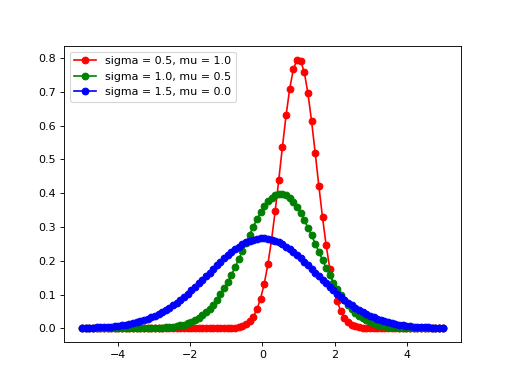
:
. , PySide2 . . , .
. .
PySide2, . , PySide2 . , PySide2.
PyCharm. . Configure → Settings . Project Interpreter. , Add..., . . , — pyside2. Windows venv Envs, workon PyCharm . .

PySide2, matplotlib. .
PySide2. Create New Project.
, Location. , Project Interpreter, Existing interpreter pyside2.
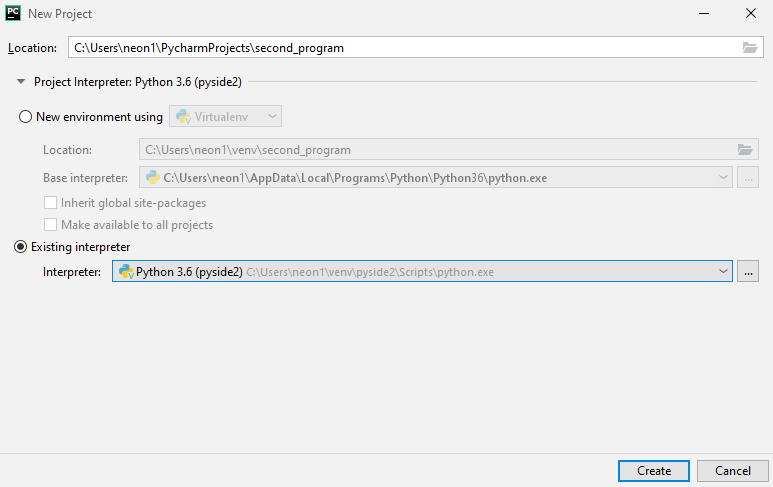
second.py :
import sys
from PySide2.QtWidgets import QApplication, QLabel
from PySide2 import QtCore
if __name__ == "__main__":
app = QApplication(sys.argv)
label = QLabel(QtCore.qVersion())
label.show()
QtCore.qVersion()
sys.exit(app.exec_())
, . .
Eu não tenho uma rica experiência de programação em Python. E não estou familiarizado com outros IDEs do Python. Portanto, é possível que esses IDEs também funcionem com o Pip e o Virtualenv. Você pode usar Pip e Virtualenv na linha de comando ou no terminal. A instalação da biblioteca através do Pip pode falhar. Existem maneiras de instalar bibliotecas sem pip. Você também pode criar ambientes virtuais, não apenas com o Virtualenv.
Em geral, acabei de compartilhar uma pequena parte da experiência dessa área. Mas, se você não for para a selva profunda, basta saber escrever programas simples em Python usando bibliotecas de terceiros.